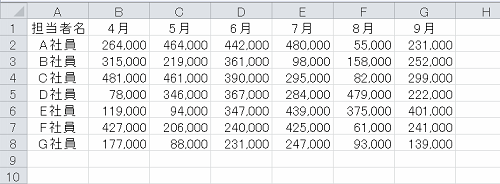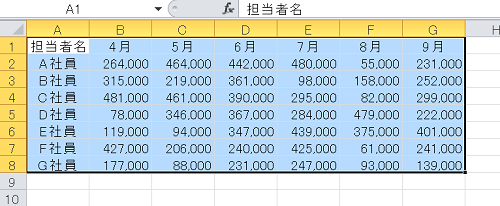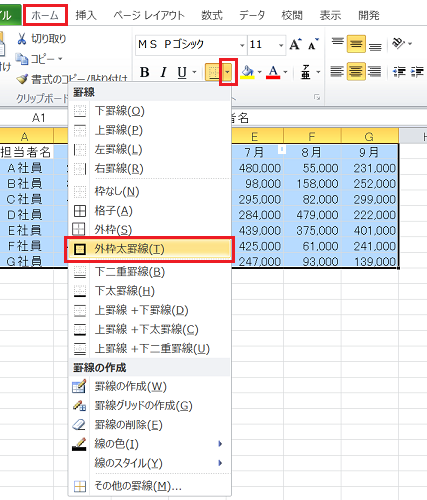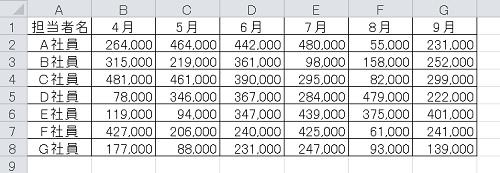エクセルで売り上げデータなどの表を作成する場合、外枠は太線を使って囲み内側のセルの境目は細線で囲むなど線種を使い分けることで見やすくなります。
このような表を作成する場合にはエクセルの罫線の機能を使います。
ここでは罫線機能の基本的な使い方について説明します。
エクセルで表を作成する方法
エクセルで表を作成する場合には罫線の機能を使いますが、以下では売り上げデータの項目と金額のみのシートに外枠を太線で囲み、内側のセルの境目を細線で区切る事を想定して、罫線の基本的な使い方について説明します。
1.シートを確認する
以下の図のように項目と数値のみのデータがあるとします。
タイトル部分を含めた外枠を太線で囲み、内側のセルの境目を細線で仕切るものとします。
2.外枠の太線を引く
続いて「ホーム」タブの罫線のアイコン右側の▼をクリックします。
メニューが開くので「外枠太線」を選択します。
3.内側の細線を引く
手順2と同じ範囲を選択した状態で再度「ホーム」タブの罫線アイコン右側の▼をクリックします。
メニューが開いたら「格子」を選択します。
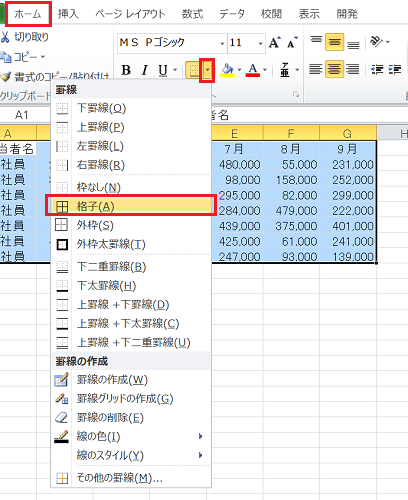
エクセルで表を作成する場合に使用する罫線機能の基本的な使い方を紹介してきましたが、いかがでしょうか。
線種などを細かく設定したい場合には、手順2のメニューの一番下にある「その他の罫線」を選択することで、ダイアログボックスから点線や二重線などの線種や色の変更も可能になります。